Sobre o painel Parágrafo
O painel Parágrafo é o único que permite:
- Controlar a quantidade de espaço vertical entre os parágrafos.
- Aplicar recuos à esquerda e à direita, bem como recuos a primeiras linhas apenas.
- Criar várias paradas de tabulação definidas a diferentes distâncias, permitindo ter espaçamento irregular tocando várias vezes.
- Ajustar o comportamento de texto justificado, oferecendo controle sobre a forma como o aplicativo calcula o espaçamento entre letras e palavras para permitir que o texto fique nivelado ao longo das margens esquerda e direita.
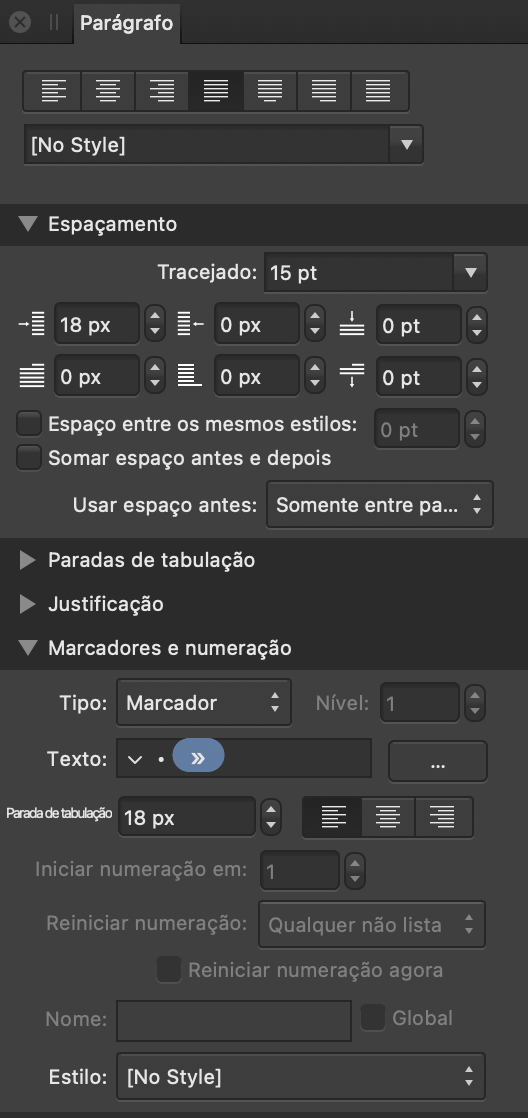
Estão disponíveis as seguintes opções de painel:
- Alinhamento à esquerda — define o alinhamento do parágrafo para aderir à margem esquerda.
- Alinhamento ao centro — define o alinhamento do parágrafo para manter a mesma distância entre as margens esquerda e direita.
- Alinhamento à direita — define o alinhamento do parágrafo para aderir à margem direita.
- Justificado à esquerda — define o alinhamento do parágrafo para ambas as margens esquerda e direita. A última linha de um parágrafo é alinhada à esquerda.
- Justificado ao centro — semelhante a Justificado à esquerda, no entanto, a última linha de um parágrafo é alinhada ao centro.
- Justificado à direita — semelhante a Justificado à esquerda, no entanto, a última linha de um parágrafo é alinhada à direita.
- Tudo justificado — semelhante a Justificado à esquerda, no entanto, a última linha de um parágrafo é justificada independentemente do comprimento (às vezes conhecido como Justificado forçado).
- Estilo de texto — permite que um estilo de texto de parágrafo seja aplicado ao texto selecionado.
Espaçamento
- Entrelinhamento — controla a distância entre linhas de base do texto (espaço vertical entre as linhas) dentro do parágrafo. Selecione no menu pop-up. As opções incluem:
- Padrão — define o espaçamento entre linhas para o padrão da fonte (ou seja, simples).
- Exatamente — define um espaçamento fixo (outros atributos de texto são ignorados para fins de espaçamento de linhas). Isto pode ser ajustado usando as predefinições no menu pop-up.
- % Altura — define o espaçamento com base em uma porcentagem do tamanho do texto. Isto pode ser ajustado usando as predefinições no menu pop-up.
- Pelo menos — define um espaçamento mínimo (o espaçamento real entre linhas pode aumentar dependendo de outros atributos de texto). Isto pode ser ajustado usando as predefinições no menu pop-up.
- Múltiplo — controla o espaçamento entre linhas como uma parte do padrão. Isto pode ser ajustado usando as predefinições no menu pop-up.
 Recuo à esquerda — controla o recuo à esquerda aplicado ao parágrafo inteiro (com exceção da primeira linha).
Recuo à esquerda — controla o recuo à esquerda aplicado ao parágrafo inteiro (com exceção da primeira linha). Recuo à direita — controla o recuo à direita aplicado ao parágrafo inteiro.
Recuo à direita — controla o recuo à direita aplicado ao parágrafo inteiro. Espaço antes do parágrafo — controla o espaço vertical que precede o parágrafo. Por padrão, isso não é aplicado na parte superior de uma coluna; pode ser alterado a partir do menu pop-up Usar espaço antes:.
Espaço antes do parágrafo — controla o espaço vertical que precede o parágrafo. Por padrão, isso não é aplicado na parte superior de uma coluna; pode ser alterado a partir do menu pop-up Usar espaço antes:. Recuo da primeira linha — controla o recuo aplicado à primeira linha do parágrafo.
Recuo da primeira linha — controla o recuo aplicado à primeira linha do parágrafo. Recuo da última linha - controla o recuo aplicado à última linha do parágrafo.
Recuo da última linha - controla o recuo aplicado à última linha do parágrafo. Espaço após o parágrafo — controla o espaço vertical que sucede o parágrafo.
Espaço após o parágrafo — controla o espaço vertical que sucede o parágrafo.- Espaço entre os mesmos estilos— quando essa caixa de seleção está marcada, você pode definir manualmente o espaçamento entre parágrafos com o mesmo estilo.
- Somar espaço antes e depois— quando essa caixa de seleção está marcada, a soma das configurações de Espaço antes do parágrafo e Espaço depois do parágrafo são usadas para determinar o espaçamento entre parágrafos.
- Usar espaço antes:— controla quando as configurações de Espaço antes do parágrafo são aplicadas ao texto. Selecione no menu pop-up.
Paradas de tabulação
- Paradas de tabulação padrão — controla o espaço horizontal padrão adicionado antes de um caractere quando é inserida uma tabulação ().
- Adicionar nova parada de tabulação — adiciona uma posição de parada de tabulação adicional.
- Excluir a parada de tabulação desejada — remove a parada de tabulação selecionada.
- Alinhamento da parada de tabulação — define o alinhamento da parada de tabulação selecionada.
- Tracejado da parada de tabulação — define os caracteres exibidos que indicam a parada de tabulação selecionada.
Justificação
- Espaçamento mínimo de palavras — define o espaço mínimo permitido.
- Espaçamento de palavras desejado — define o espaço preferido entre palavras.
- Espaçamento máximo de palavras — define o espaço máximo permitido.
- Espaçamento de letras mínimo — define o controle de espaçamento mínimo permitido.
- Espaçamento de letras desejado — define o controle de espaçamento (espaçamento entre letras) preferido em palavras quando um parágrafo tem um alinhamento justificado.
- Espaçamento de letras máximo — define o controle de espaçamento máximo permitido.
Marcadores e numeração
- Tipo— selecione um tipo de lista de marcadores ou numeração no menu pop-up.
- Nível— insira um nível de lista.
- Texto— permite que você ajuste o(s) símbolo(s) que deseja usar para sua lista, bem como o espaçamento entre os símbolos e o texto. Clique na seta para baixo ou no botão Mais para procurar símbolos adicionais.
- Parada de tabulação— ajuste a distância que o texto se move na sua lista quando é pressionada a tecla tab.
- Alinhamento — escolha entre Alinhamento à esquerda, Alinhamento ao centro ou Alinhamento à direita.
- Iniciar numeração em:— para listas numeradas, é possível ajustar o número onde começa a lista.
- Reiniciar numeração— para listas numeradas, você pode reiniciar a numeração em determinados pontos dentro da lista.
- Reiniciar numeração agora— Marque essa caixa de seleção para imediatamente reiniciar a numeração desde o ponto atual dentro de sua lista.
- Nome— Nomeie sua lista.
- Global— Marque essa caixa de seleção para fazer essa lista disponível para ser usada várias vezes em seu projeto.
- Estilo— selecione um estilo no menu pop-up ou clique em Novo para criar um novo estilo usando o menu pop-up.